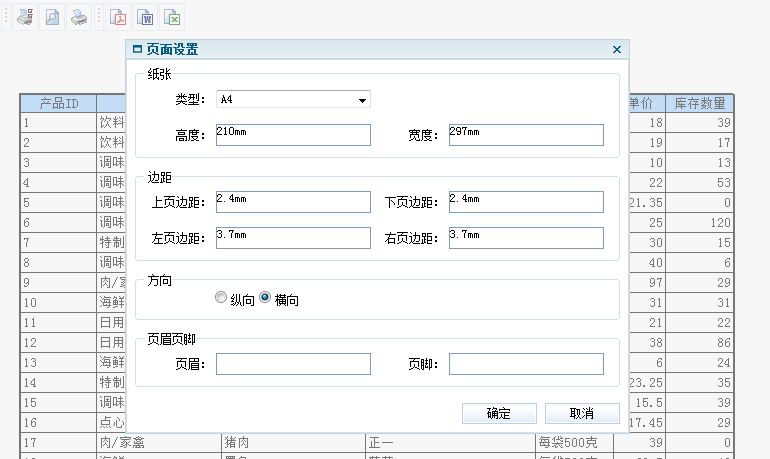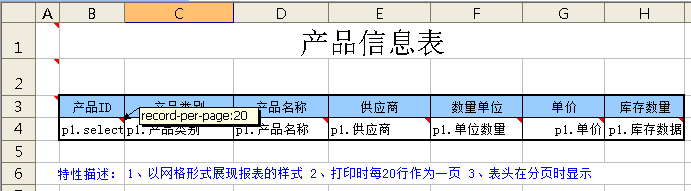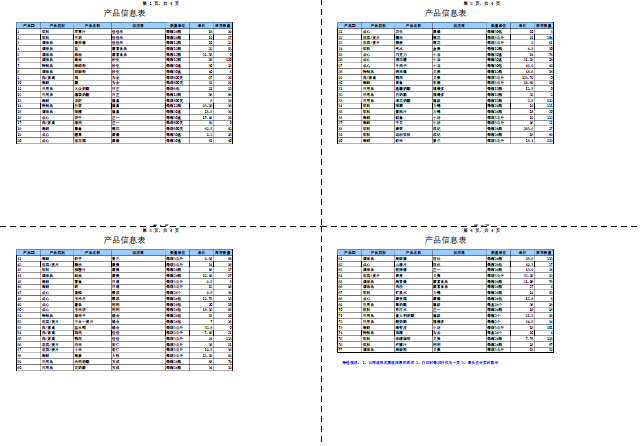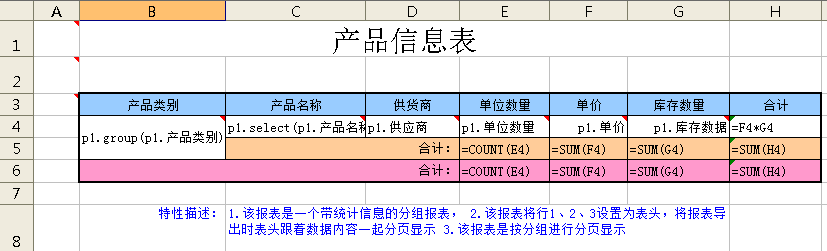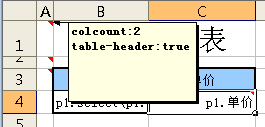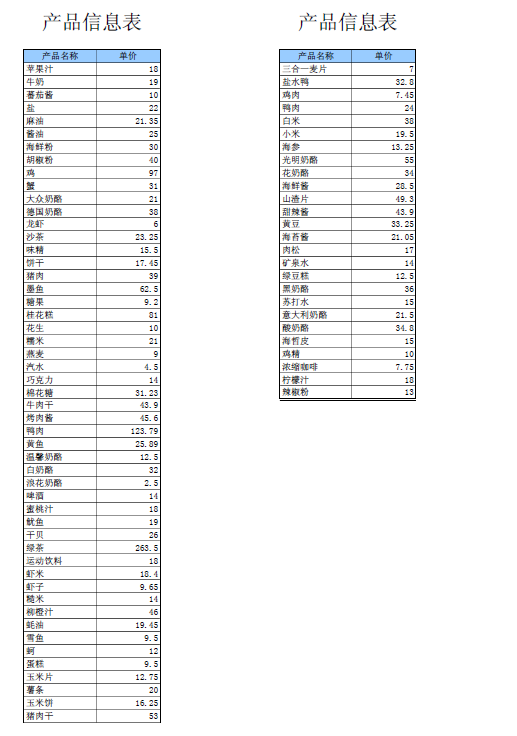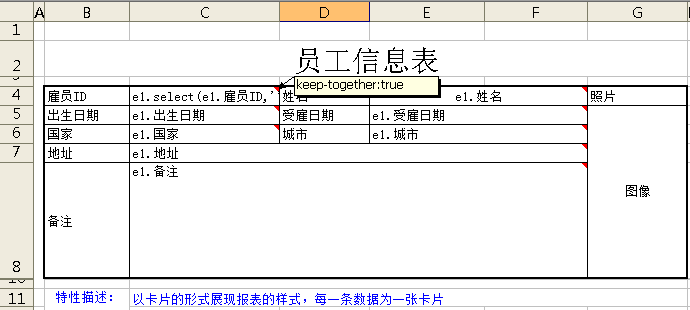四 导出和打印
4.1导出方式
报表支持三种导出方式:PDF、EXCEL、WORD。
使用方法:
# 在页面上放一个报表组件,操作“增加报表工具栏”

除了使用报表组件生成也可以使用javascript调用接口:
API(js):
导出pdf :this.comp(‘reportxid’).exportPDF();
导出word :this.comp(‘reportxid’).exportWord();
导出excel :this.comp(‘reportxid’).exportExcel();
4.2打印设置
要实现报表的打印、预览、页面设置功能,可以使用组件报表组件生成。
使用方法:
# 在页面上放一个报表组件,操作“增加报表工具栏”

在打印设置的窗口中,可以对纸张大小、边距、方向、页眉页脚大小进行设置。
提示:在报表设计的excel进行页面设置有同样效果。报表服务器会读取excel的页面设置作为默认打印页面设置。
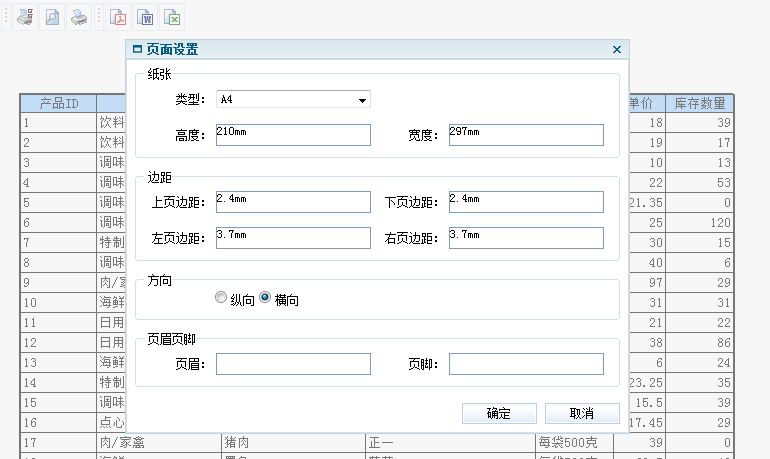
除了使用报表组件也可以使用javascript调用导出接口:
API(js):
打印:this.comp(‘reportxid’).print();
预览:this.comp(‘reportxid’).preview();
页面设置:this.comp(‘reportxid’).pageSetup();
4.3分页打印
4.3.1网格报表分页
设计时:
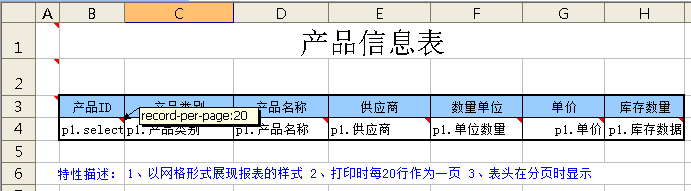
# 在A1、A2、A3中,添加批注table-header:true,表示第一、二、三行为报表表头。分页后,这三行会作为表头在每页显示。
# 在B4中,添加批注record-per-page:20,表示报表输出时每页显示20行数据,如果同时添加批注auto-fill-row:true代表如果最后一页的行数不够20行的话,自动添加空行补充满20行。
运行时:
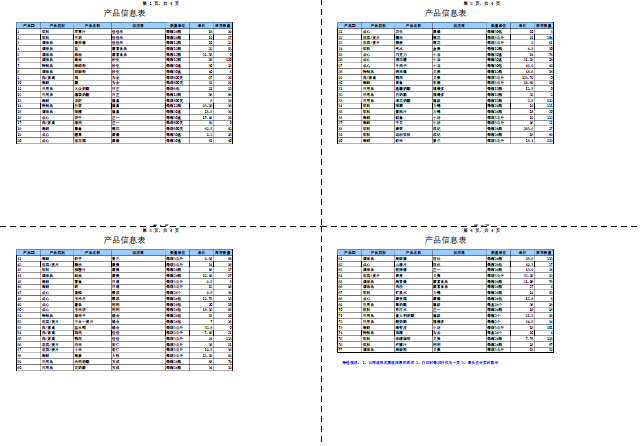
4.3.2分组报表分页
设计时:
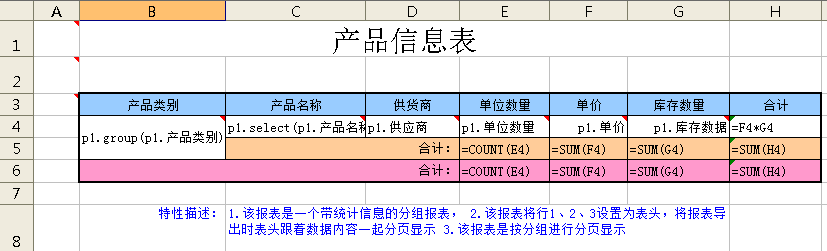
# 在A1、A2、A3中,添加批注table-header:true,表示第一、二、三行为报表表头。分页后,这三行会作为表头在每页显示。
# 在B4中,添加批注group-break:true,表示报表输出时按照产品类别分组进行分页显示。
运行时:

4.4分栏打印
设计时:
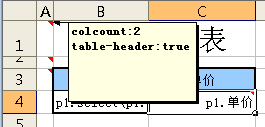
# 在A1、A2、A3中,添加批注table-header:true,表示第一、二、三行为报表表头。分页后,这三行会作为表头在每页显示。
# 在A1中,再添加批注colcount:2,表示报表输出时在一页中分两栏同时显示报表数据。
运行时:
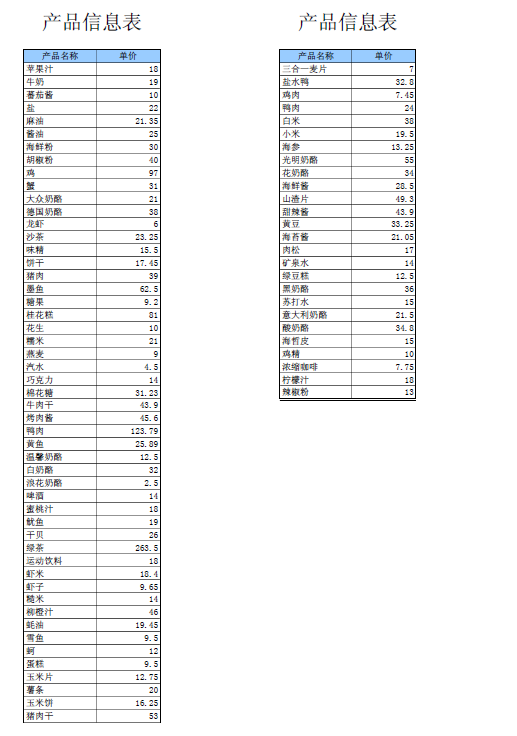
4.5整体显示
在卡片报表预览和打印时,常常会遇到这样一个问题:当一页显示不下一张卡片报表时,该报表的一部分会被拆分到另一页显示。
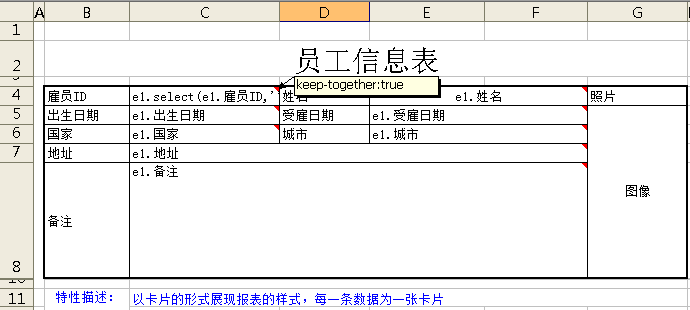
在包含select关键字的单元格中插入批注:keep-together:true 就可以了。